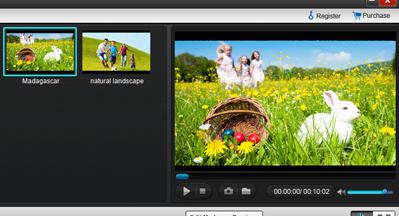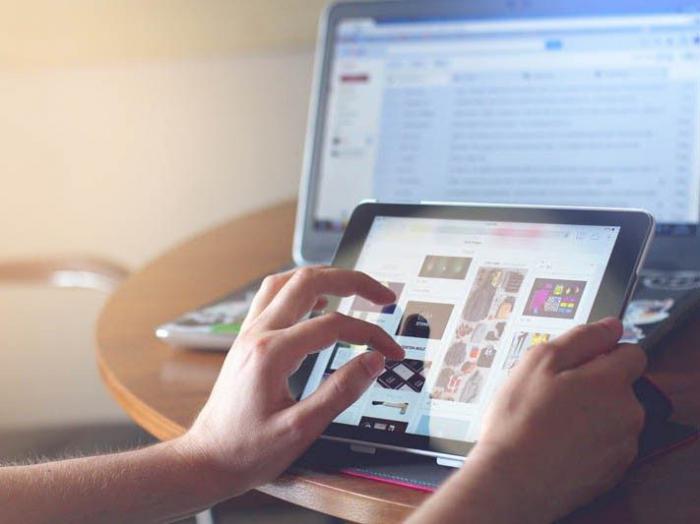क्यों और कैसे वीडियो ट्रांसकोड करने के लिए?
ट्रांसकोडिंग के बारे में बात करने में सक्षम होने के लिएवीडियो फाइलें, इस मामले में कुछ महत्वपूर्ण शर्तों को समझना आवश्यक है। विशेष रूप से - कोडेक्स का उल्लेख करने के लिए। निश्चित रूप से हर कोई कम से कम एक बार इस परिभाषा को सुना, लेकिन कई लोग इसके सार को समझा नहीं सकते हैं। कोडेक्स क्या हैं? यदि आप अत्यधिक विशिष्ट शर्तों में नहीं जाते हैं, तो आप कह सकते हैं कि ऐसे कार्यक्रमों के काम का सार सूचना को एन्कोड और डीकोड करना है। यह वीडियो और ऑडियो फाइल दोनों हो सकता है। वास्तव में, प्रत्येक ऐसा कोडेक एक विशेष एल्गोरिदम होता है जो एन्क्रिप्शन के लिए उपयोग किया जाता है। प्रत्येक प्रारूप के लिए एक एल्गोरिदम है।
कोडेक्स और खिलाड़ियों
वीडियो देखने के लिए, हम भीयह उचित कोडेक की आवश्यकता है। यह उपयोगकर्ताओं के लिए आसान, खिलाड़ियों, जहां वे निर्माण कर रहे हैं जारी डेवलपर्स के बहुमत बनाने के प्रयास में। एक उदाहरण है, मीडिया प्लेयर क्लासिक है समझते हैं और लगभग किसी भी प्रारूप में खेलने के लिए सक्षम है। दुर्लभ मामलों में, सबसे अधिक बार के बाद एक पूर्ण (या अनुचित रूप से कॉन्फ़िगर) ओएस को पुनर्स्थापित, त्रुटि जब एक विशेष फ़ाइल खेलने दिख सकता है। इसकी सामग्री में, आमतौर पर यह प्रणाली में आवश्यक कोडेक के अभाव को दर्शाता है। हल करने के लिए इस समस्या को उन्हें अलग से डाउनलोड करके किया जा सकता है। इंटरनेट पर खोज पद आप सबसे लोकप्रिय कोडेक का एक सेट से युक्त न केवल इस तरह के अलग-अलग कार्यक्रमों, लेकिन पूरी पैकेज पा सकते हैं,।
वीडियो ट्रांसकोड कैसे करें और क्यों?
ऐसे समय होते हैं जब उपयोगकर्ता को एक की आवश्यकता होती हैवीडियो फ़ाइल का विशिष्ट प्रारूप। इसके लिए अलग-अलग कारण हो सकते हैं। उनमें से एक को रिकोडिंग द्वारा आकार को कम करने की आवश्यकता है। यह इस तथ्य के कारण है कि पुराने कोडेक्स में एक अपूर्ण एन्क्रिप्शन एल्गोरिदम है। और उनके उपयोग के साथ बनाया गया वीडियो काफी से अधिक जगह ले सकता है। और आप अनजाने में वेब पर एक फ़ाइल को एक्सटेंशन देखने के लिए असुविधाजनक डाउनलोड कर सकते हैं। बहुत पहले नहीं, कई लोगों को यह नहीं पता था कि वीडियो वीएलसी कैसे खेलना है, जो हर मीडिया प्लेयर को समझने के लिए उपलब्ध नहीं है। और यद्यपि यह समस्या अब प्रासंगिक नहीं है, यह लोगों को वीडियो को ट्रांसकोड करने के तरीके सीखने की इच्छा बताती है।
ऑटोजीके के साथ आसान रूपांतरण
अप्रचलित कोडिंग वर्तमान में संभव हैएमपीईजी -2 पर विचार करें। इस वीडियो को एक आसान और आधुनिक प्रारूप में बदलने के लिए XviD AutoGordianKnot (AutoGK) नामक उपयोगिता की सहायता करेगा। कार्यक्रम हार्ड ड्राइव पर 11 एमबी से थोड़ा अधिक लेता है, मुफ्त और उपयोग करने में काफी आसान है। अंग्रेजी में इंटरफ़ेस, लेकिन लगभग सहज ज्ञान युक्त, ताकि भाषा का मूल ज्ञान काम के लिए पर्याप्त होगा। स्थापना के दौरान, एक को छोड़कर सभी डिफ़ॉल्ट सेटिंग्स को छोड़ने की अनुशंसा की जाती है: जब चिपसेट की पसंद वाली विंडो दिखाई देती है, तो ईएसएस का चयन करना आवश्यक है।
अब मुख्य बात यह जानने के लिए बनी हुई है कि कैसेइस उपयोगिता का उपयोग कर ट्रांसकोड वीडियो। हम मान लेंगे कि यह पहले से ही कंप्यूटर पर स्थापित है। तो, सबसे पहले, आइए हमारे ऑटोजीके वीडियो रिकोडर शुरू करें। आइए ध्यान दें कि यहां एक बार निर्देशिकाओं (उपरोक्त दो कॉलम) चुनने का अवसर होता है, जहां से स्रोत फ़ाइल ली जाती है और जहां इसके अंतिम संस्करण को कनवर्ट करने के बाद सहेजा जाता है। इन पंक्तियों को मैन्युअल रूप से भरें, या प्रत्येक के बगल में दिए गए बटन पर क्लिक करें और समाप्त फ़ोल्डर निर्दिष्ट करें। बस बाईं ओर, आपको गंतव्य फ़ाइल के लिए पसंदीदा आकार का चयन करना होगा। अगर हम फिल्म के बारे में बात कर रहे हैं, तो इसे कम से कम 1.4 जीबी की जरूरत है। दाईं तरफ भी अतिरिक्त विकल्प हैं जिनका उपयोग तस्वीर की गुणवत्ता में सुधार के लिए किया जा सकता है।
विस्तृत उदाहरण
अब चरण-दर-चरण हम सीखेंगे कि वीडियो को ट्रांसकोड कैसे करेंउदाहरण के लिए, एक फिल्म के साथ एक डीवीडी। यह इंगित करने के लिए शीर्ष बॉक्स का चयन करें कि स्रोत फ़ाइल कहां से है। ऐसे प्रारूप के मामले में, आपको इसे VIDEO_TS फ़ोल्डर में खोजना चाहिए। आमतौर पर इसमें आईएफओ एक्सटेंशन के साथ कई फाइलें होती हैं। कुछ में विज्ञापन, अन्य मेनू हो सकते हैं, लेकिन आपको सबसे अधिक जगह लेने वाले व्यक्ति को चुनने की आवश्यकता है। शायद, यह फिल्म ही है। यदि कई फिल्में हैं, तो जब आप फ़ाइल खोलते हैं, तो यह एक सूची के रूप में प्रदर्शित किया जाएगा। इस मामले में, आपको प्रत्येक को अलग से परिवर्तित करना होगा। वीडियो फ़ाइल खोलने के बाद हमें इसकी विशेषताओं को दिखाया जाएगा: ऑडियो ट्रैक और उनकी संख्या, उपशीर्षक, अवधि, पहलू अनुपात की उपस्थिति या अनुपस्थिति।
अगर कई ऑडियो ट्रैक हैं, तो हमने सेट किया हैकेवल दिलचस्प विपरीत निशान। इससे भविष्य की फिल्म की गुणवत्ता में सुधार होगा। अब हम अंतिम फ़ाइल के लिए नाम लिखते हैं और इसके प्लेसमेंट (शीर्ष पर दूसरा ग्राफ) के लिए निर्देशिका का चयन करते हैं। इसके बाद वांछित आकार निर्धारित करना संभव होगा। उदाहरण के लिए, एक बार में दो भागों में एक फिल्म बनाएं, ताकि बाद में इसे सीडी पर लिखना आसान हो। उन्नत सेटिंग्स में, XviD कोडेक का चयन करें। बाकी को डिफ़ॉल्ट रूप से छोड़ा जा सकता है, लेकिन बेहतर गुणवत्ता के लिए मूल या सीबीआर ध्वनि डालना बेहतर होता है। इसके बाद, एक और अतिरिक्त मेनू खोलने के लिए Ctrl + F9 दबाएं। केवल एक चीज जिसे जांचने की आवश्यकता है वह ईएसएस के नीचे एक चेकमार्क की उपस्थिति है।
किए गए परिवर्तनों को लागू करें और नौकरी जोड़ें पर क्लिक करें। उसके बाद, आप डिस्क पर अन्य फिल्मों के साथ एक ही काम कर सकते हैं। फिर सूची में कई कार्य दिखाई देते हैं। फिलहाल केवल एक ही है। आप इसे अगले स्टार्ट बटन का उपयोग कर शुरू कर सकते हैं। सबकुछ, अब यह केवल प्रतीक्षा करने के लिए बनी हुई है, जब लंबी प्रक्रिया खत्म हो जाएगी।